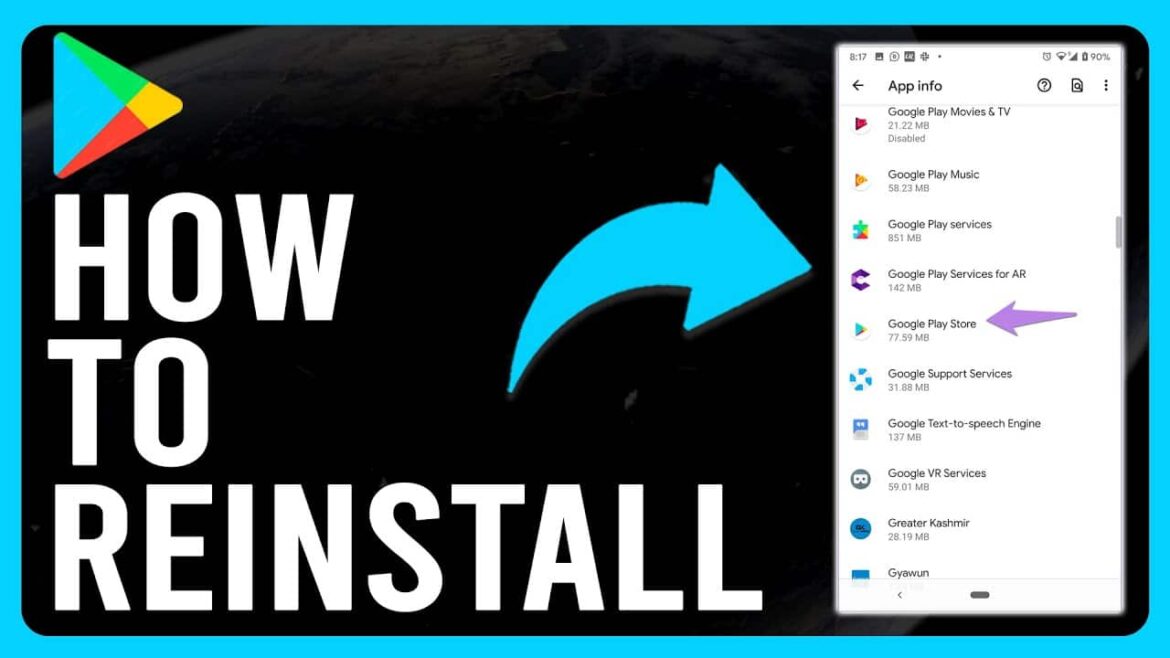Pokud obchod Google Play přestane fungovat, často pomůže jeho nové nainstalování. K tomu je nutné povolit neznámé zdroje ve smartphonu.
Nové nainstalování obchodu Google Play: Nejprve odinstalujte aplikaci
Někdy se vyskytnou potíže s obchodem Play Store, protože je vyžadováno ověření, při spuštění aplikace se zobrazí problémy se serverem nebo nelze navázat připojení. Pokud tyto problémy nelze vyřešit, může pomoci přeinstalování obchodu Play Store. Nejprve je nutné aplikaci odinstalovat nebo obnovit.
- Otevřete aplikaci Nastavení a klepněte na „Správa aplikací“ nebo „Správa aplikací“. Ze seznamu vyberte Google Play Store. Klepněte na „Odinstalovat“.
- U novějších smartphonů nebo tabletů se může stát, že Play Store nelze odinstalovat. V takovém případě můžete zkusit aplikaci resetovat. Klepněte postupně na „Vymazat mezipaměť“ a „Vymazat data“. Poté restartujte zařízení a spusťte Play Store, abyste jej mohli znovu nastavit.
- Pokud vyberete informace o aplikaci dlouhým stisknutím ikony aplikace, bude vám vždy nabídnuta pouze možnost resetovat aplikaci. V takovém případě postupujte podle těchto pokynů a vyberte aplikaci z nabídky „Aplikace a oznámení“.
Nové nastavení obchodu Google Play
Aby koncový uživatel omylem nespustil škodlivé aplikace na zařízení Android, Google omezuje instalaci aplikací z neznámých zdrojů, tj. ze všech zdrojů mimo Google Play. Pokud jste si jisti, že zdroj je bezpečný, můžete toto omezení deaktivovat. To je nutné, aby bylo možné znovu nainstalovat Obchod Play.
- Otevřete nastavení a klepněte na „Zabezpečení a ochrana osobních údajů“.
- Zaškrtněte políčko „Povolit instalaci aplikací“ nebo „Povolit instalace z neznámých zdrojů“, abyste povolili instalaci aplikací třetích stran. Pokud máte novější zařízení a nenajdete zde požadovanou možnost, postupujte podle pokynů v následujícím odstavci a poté pokračujte zde.
- Stáhněte si instalační soubor Google Play Store do svého smartphonu.
- Po výběru souboru by se instalace měla spustit automaticky. Pokud se tak nestane, otevřete soubor pomocí aplikace pro správu souborů.
- Spusťte instalaci. Po dokončení instalace by se Obchod Play měl znovu objevit mezi vašimi aplikacemi.
- Pro jistotu poté znovu deaktivujte možnost „Povolit instalaci aplikací“.
Přijmout neznámé zdroje aplikací v systému Android 10
Systém Android 10 zcela mění způsob nakládání s aplikacemi, které nepocházejí z Obchodu Play. Na rozdíl od dřívějších verzí již nelze tuto možnost jednoduše aktivovat nebo deaktivovat. Místo toho musíte jedné (nebo více) aplikacím udělit oprávnění k instalaci aplikací z neznámých zdrojů.
- Přejděte do nastavení a otevřete položku menu „Zabezpečení a ochrana osobních údajů“.
- V dolní části najdete pod položku „Další nastavení“, rozbalte ji.
- Přejděte na „Speciální přístup“ a přejděte úplně dolů.
- V části „Instalovat aplikace z externích zdrojů“ nyní vyberte aplikaci, ve které můžete stahovat a instalovat aplikace, které nejsou z Obchodu Play. Toto oprávnění můžete kdykoli zrušit.
- Toto oprávnění můžete například udělit svému prohlížeči, pokud čtete tento článek na svém mobilním telefonu a chcete přímo stáhnout a nainstalovat aplikaci Google Play. Vyberte tedy svou aplikaci prohlížeče a odemkněte možnost „Povolit instalaci aplikací“ pomocí posuvníku.
Řešení problémů s obchodem Google Play
Pokud máte problémy s aplikací Play Store, lze je někdy vyřešit i bez nové instalace.
- Zkontrolujte datum ve svém smartphonu: Nesprávné datum nebo čas mohou způsobit, že Google Play Store nebude fungovat správně.
- Někdy jsou příčinou vašeho problému jednoduše technické potíže serverů Google. Online se můžete pomocí hlášení o poruchách informovat, zda má Google v současné době technickou poruchu.
- Pokud se jedná o chybu ověření, nejprve odstraňte svůj účet Google a poté jej znovu propojte s PlayStore.
- Pokud potíže přetrvávají, zkuste vymazat mezipaměť „Služby Google Play“.
- (Tip původně napsal: Sebastian Follmer)